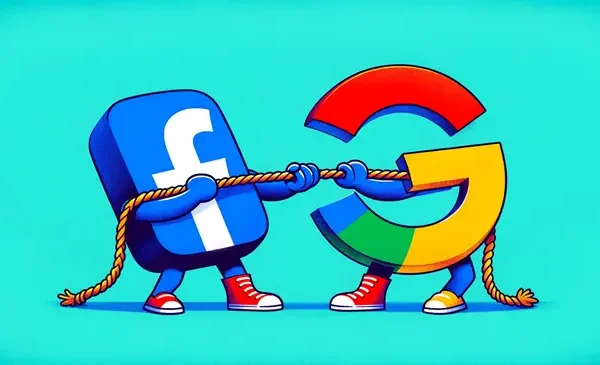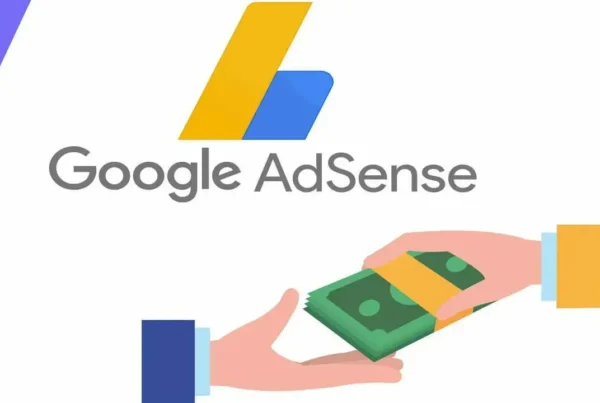Wenn Ihr Computer langsam ist, ist es Zeit dafür optimieren tu PCund mach dir keine Sorgen, weil alle Programme zur Reinigung Ihres PCs das ich dir empfehlen werde sind komplett FREISie haben also keine Entschuldigung mehr, nicht zu wollen Beschleunigen Sie Ihren PC.
Im Laufe der Zeit installieren wir Programme und weitere Programme und speichern temporäre Dateien, die sich logisch auf die Leistung unserer Geräte auswirken. Daher ist es erforderlich, ein Tool zu haben, mit dem wir die Geräte ständig warten und alles löschen oder beseitigen können Es muss nicht sein.
Bevor ich mit den Tools beginne, erkläre ich einige zusätzliche Tipps zur Optimierung meines PCs.
Wie optimiere ich meinen PC in 3 einfachen Schritten?
Jetzt folgen einige einfach anzuwendende Tipps zur Optimierung von Windows 7, Windows 8 und Windows 10.
- Paso 1.- Limpiar el Browser aus dem Internet. Der einfachste Weg, diesen Schritt anzuwenden, besteht darin, CCleaner oder Glare Utilities zu installieren. Dann öffnen wir ihn und klicken auf «1 Klick Wartung»Wir kreuzen alle Kästchen an und klicken«Suche nach Ärger«, Sobald der Prozess abgeschlossen ist, geben wir«Reparaturprobleme»Und voila, wir hätten den ersten Teil des Prozesses abgeschlossen.
- Schritt 2. Geben Sie Festplattenspeicher frei, um meinen PC zu optimieren. Der nächste Schritt, zu dem wir gehen werden Start> Systemsteuerung> Systeme und Sicherheit> Speicherplatz freigeben, dann geben wir «L.Systemdateien rückgängig machen » le damos clic en aceptar y esperamos a que el disco duro Sein limpiado.
- Schritt 3. Defragmentieren Sie die Festplatte. Klicke auf Defragmentieren und lassen Sie dieses Programm seine Sache tun, was dieses Programm tut, ist, die Informationen, die unsere Festplatte enthält, besser zu ordnen und zu organisieren, um die Leistung unseres PCs zu verbessern. Der Vorgang kann mehrere Stunden dauern, aber glauben Sie mir, es lohnt sich, ihn zu verwenden. Sie können ihn beispielsweise über Nacht defragmentieren lassen, und Sie werden feststellen, dass Sie am nächsten Tag, wenn Sie den Computer neu starten, den Unterschied bemerken werden.
Das könnte Sie auch interessieren:
15 Best Free Antivirus für PC im Jahr 2018 [100% SAFE]
Cómo subir fotos a Instagram desde tu ordenador PC o Mac [4 Métodos + Videotutorial]
So erstellen Sie ein Instagram-Konto auf Ihrem Computer oder auf Ihrem Handy + 80-Konten, die 2018 folgen sollen
Nun, da wir diese Optimierung durchgeführt haben, die ich als grundlegend bezeichne, können wir wissen, welche Anwendungen die besten sind, um Windows 7, Windows 8 und Windows 10 zu optimieren.
7 Tricks zur Beschleunigung Ihres Windows 10-PCs
Wenn Sie diese Empfehlungen befolgen, müssen Sie sich keine Gedanken mehr über die Ladegeschwindigkeit Ihres PCs machen.
- Tipp 1. Optimieren Sie die Energieeinstellungen Ihres Computers. Es ist klar, dass diese Funktionalität nicht auf allen Computern und Geräten verfügbar ist. Wenn Sie sie jedoch haben, befolgen Sie diese Empfehlung zur Verbesserung. Gehe zu Panel de Control > Hardware- y sonido > opciones de energía und wählen Sie die Option Hochleistung.
- Tipp 2. Wählen Sie ein leichteres Windows 10-Erscheinungsbild. Dazu müssen wir im Systemkonfigurationsmenü das Erscheinungsbild in die Suchleiste links schreiben, um in den Ergebnissen auf Erscheinungsbild und Leistung zu klicken. Von hier aus können wir auf den Hochleistungsmodus klicken, um dem PC einen Schub zu geben.
- Trick 3. Deaktivieren Sie die Prozesse oder Programme, die beim Start von Windows 10 ausgeführt werden. Drücken Sie Strg + Alt + Entf Um den Task-Manager aufzurufen, drücken Sie jetzt Start, um alles anzuzeigen, was beim Start von Windows 10 ausgeführt wird. Es ist also so einfach, nicht benötigte zu deaktivieren.
- Tipp 4. Schließen Sie nicht benötigte Programme oder Prozesse. Schließen Sie die Programme, die mehr Leistung verbrauchen und nicht erforderlich sind. Wir tun dies erneut Strg + Alt + Entf und wir klicken auf die Registerkarte Prozesse und löschen diejenige, die uns interessiert.
- Trick 5. Defragmentieren Sie Ihre Festplatte. Dies ist einer derjenigen, die das beste Ergebnis liefern, und damit können wir den PC maximal beschleunigen.
- Truco 6. Analiza tu ordenador en búsqueda de Malware. La acción es muy simple abrimos Windows Defender y hacemos un escaneo completo de nuestro disco duro con el Ziel de detectar y eliminar malware en nuestro ordenador.
- Trick 7. Anpassen des virtuellen Speichers Ihres Windows 10-Computers. Im ursprüngliche Größe Geben Sie das 1,5-fache Ihres Arbeitsspeichers in MB an. Im maximale Größe, 3 mal den RAM setzen.
Beste Programme zur Optimierung Ihres PCs Kostenlos mit Windows 7, Windows 8 und Windows 10
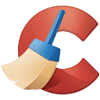 <>
<>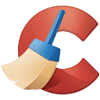 1.- CCleaner
1.- CCleaner
Ohne Zweifel ist es das beste kostenlose Programm, um einen PC mit Windows 10, Windows 7 oder Windows 8 zu bereinigen und zu beschleunigen.
Es ist wahrscheinlich auch das bekannteste und am häufigsten verwendete, aber es ist auch dasjenige, das die meisten Auszeichnungen erhalten hat.
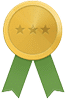 Preisgekrönte PC-Optimierung
Preisgekrönte PC-Optimierung
CCleaner ist das beliebteste Programm für Millionen von Benutzern zur Optimierung des PCs und sehr einfach zu bedienen. Mit einem einzigen Klick können wir unseren PC reinigen und beschleunigen.
 Beschleunigen Sie Ihren PC
Beschleunigen Sie Ihren PC
Mit einem einzigen Klick löschen Sie nicht benötigte Dateien und können so Ihren Windows-PC beschleunigen.
 Sicheres Surfen auf Ihrem PC
Sicheres Surfen auf Ihrem PC
CCleaner löscht den Suchverlauf und die Cookies Ihres Browsers, sodass das Surfen im Internet vertraulich bleibt und Ihre Identität anonym bleibt.
 Bereinigen Sie Windows-Registrierungsfehler
Bereinigen Sie Windows-Registrierungsfehler
Im Laufe der Zeit kann sich Ihre Registrierung mit Fehlern und fehlerhaften Einstellungen füllen, die zu Abstürzen führen können. Der Registry Cleaner von CCleaner beseitigt diese Unordnung, um Ihren PC stabiler zu machen.
 Optimieren Sie die Geschwindigkeit Ihres PCs auf das Maximum
Optimieren Sie die Geschwindigkeit Ihres PCs auf das Maximum
Mit CCleaner können Sie nicht benötigte Programme deaktivieren und so Ihren PC erheblich beschleunigen.
Worauf warten Sie noch, um CCleaner auszuprobieren?
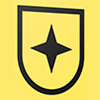 2.- SlimCleaner
2.- SlimCleaner
Optimieren Sie Ihren PC und verbessern Sie die Reaktionszeit. Außerdem erhalten Sie mehr Speicherplatz und weniger unerwünschte Programme.
 Ändern Sie die Antwortzeit der Programme.
Ändern Sie die Antwortzeit der Programme.
Holen Sie das Beste aus Ihrem Windows 10-, Windows 7- und Windows 8-System heraus und lassen Sie Ihren PC wieder wie neu laufen.
 3.- Bleachbit
3.- Bleachbit
Bleachbit ist ein gutes Programm zur Beschleunigung eines Windows-Computers und sehr einfach zu bedienen.
Es hat eine sehr einfache Oberfläche und nichts überladenes, was es sehr einfach macht, Ihren PC einfach zu reinigen.
 4.- Cloud System Booster
4.- Cloud System Booster
Cloud System Booster ist ein Programm zur Beschleunigung Ihres PCs, zur Bereinigung von Systemdateien und zur Optimierung der Datenbank Ihres PCs.
Sie können es auch zum Schutz der Privatsphäre verwenden. wie das Löschen des Browserverlaufs, von Cookies usw. zum Schutz der Privatsphäre.
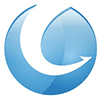 5.- Glary Utilities
5.- Glary Utilities
Glary Utilities ist ein kostenloses All-in-1-Programm zur Optimierung und Reinigung Ihres PCs. Obwohl es wenig bekannt ist, betrachte ich es als eines der besten Programme zum Reinigen und Beschleunigen Ihres PCs.
Beschleunigen Sie Ihren Computer und beheben Sie Fehler und Abstürze, die Ihr Windows verlangsamen.
Sehr einfach zu bedienen und mit einer Ein-Klick-Funktion.
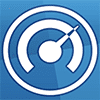 6.- AVG TuneUp
6.- AVG TuneUp
AVG TuneUp, seit vielen Jahren als TuneUp Utilities bekannt, ist eines der beliebtesten und besten Programme zur Optimierung der Windows-Geschwindigkeit.
Die Benutzerfreundlichkeit und die äußerst benutzerfreundlichen Benutzeroberflächen haben es zu einer der besten Anwendungen gemacht, um Windows 10 mit wenigen Klicks zu optimieren.
Sie werden während eines Testzeitraums mit allen Funktionen beginnen. Sobald dies abgelaufen ist, verfügen Sie weiterhin über das Tool, aber alle Funktionen der Pro-Version verschwinden.
 7.- Wise Disk Cleaner
7.- Wise Disk Cleaner
Wise Disk Cleaner ist ein kostenloses Programm zur Optimierung Ihres PCs und zur Verbesserung der Ladegeschwindigkeit von Windows.
 PC-Reiniger
PC-Reiniger
Leistungsstarkes Programm zum Reinigen des PCs von nutzlosen und nutzlosen Dateien.
 Schützen Sie die Privatsphäre
Schützen Sie die Privatsphäre
Wise Disk Cleaner kann Internetverläufe, Cache-Dateien und Cookies von jedem Internetbrowser aus bereinigen, sodass Ihre Privatsphäre immer geschützt ist.
 Verbessern Sie die PC-Leistung
Verbessern Sie die PC-Leistung
Sie können die Festplatte Ihres PCs defragmentieren, mit der Sie Ihren PC beschleunigen und die Leistung Ihres Windows-Computers verbessern können.
 Planen Sie die automatische Reinigung
Planen Sie die automatische Reinigung
Planen Sie Ihre Reinigungs- und Wartungsaufgaben für Ihren Computer. Sie entscheiden jede Woche und jeden Monat eine und somit werden Sie nie wieder einen langsamen PC haben.
 8.- Advanced SystemCare 11 Kostenlos
8.- Advanced SystemCare 11 Kostenlos
Reinigen Sie Ihren PC täglich, damit er reibungslos funktioniert.
Sie können Junk-Dateien, temporäre Dateien, ungültige Verknüpfungen und sogar den akkumulierten Verlauf mit nur einem Klick löschen.
Andere Eigenschaften:
- Beschleunigen Sie den PC und verbessern Sie das Surfen im Internet.
- Sichereres Surfen im Internet.
- Sie haben Ihre privaten Daten sicherer.
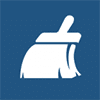 9.- Sauber Meister
9.- Sauber Meister
Dieses Programm hat hauptsächlich 2 Funktionen; PC-Optimierer und PC-Reiniger, sodass Sie keine Entschuldigung haben und vergessen, einen langsamen Computer zu haben.
Es löst auch Probleme und Inkompatibilitäten mit Windows-Treibern.
Kurz gesagt, es ist ein gutes Programm zur Optimierung von Windows.
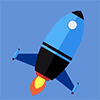 10.- Win Utilities Free Edition
10.- Win Utilities Free Edition
- Alles in 1 für die PC-Reinigung.
- Beschleunigen Sie Ihren PC und beseitigen Sie Fehler.
- Beschütze deine Privatsphäre.
- Mehr als 20 Tools zur Verbesserung der Leistung Ihres Windows.
Das könnte Sie auch interessieren:
16 kostenlose Tools zum Konvertieren von Bildern und Dokumenten in PDF (Online und Computer)
22 besten Programme zum Erstellen und Bearbeiten von KOSTENLOSEN und kostenpflichtigen Videos
10 kostenlose Programme zum Konvertieren von Sprache in Text [Spracherkennung]
Schlussfolgerungen
Wenn Sie keinen Pedalcomputer haben möchten und langsamer als eine Schnecke sind, empfehle ich Ihnen, einige der zu probieren kostenlose Programme zum Reinigen und Beschleunigen Ihres Windows-PCs, die ich im Artikel empfehle.
Denken Sie auch daran, dass dies eine Aktion ist, die Sie von Zeit zu Zeit wiederholen sollten. Sie entscheiden, was Sie für die beste Periodizität zur Optimierung Ihres PCs halten.
Für später hoffe ich, die gleiche Zusammenstellung machen zu können, aber für den Mac-Computer.
Würden Sie ein Tool hinzufügen, um den PC zu beschleunigen?
Wie oft führen Sie vorbeugende Wartungsarbeiten an Ihrem Computer durch?
Si ha gustado el Post, puedes compartirlo con un amigo/a